京东云无线宝、搜索到wifi无线信号却连接不上的解决方法
使用的无线终端连接无线网络时,如果能够搜索到无线信号,但是连接不上信号,请参考以下步骤排查问题:
1. 确认无线名称和密码
如果您连接的无线信号或者输入错误的无线密码,则会连不上信息。请登录路由器界面,确认无线信号的名称和密码。
确认方法:
登录路由器管理界面后,【路由状态】查看到无线信号的名称和密码,如下图:
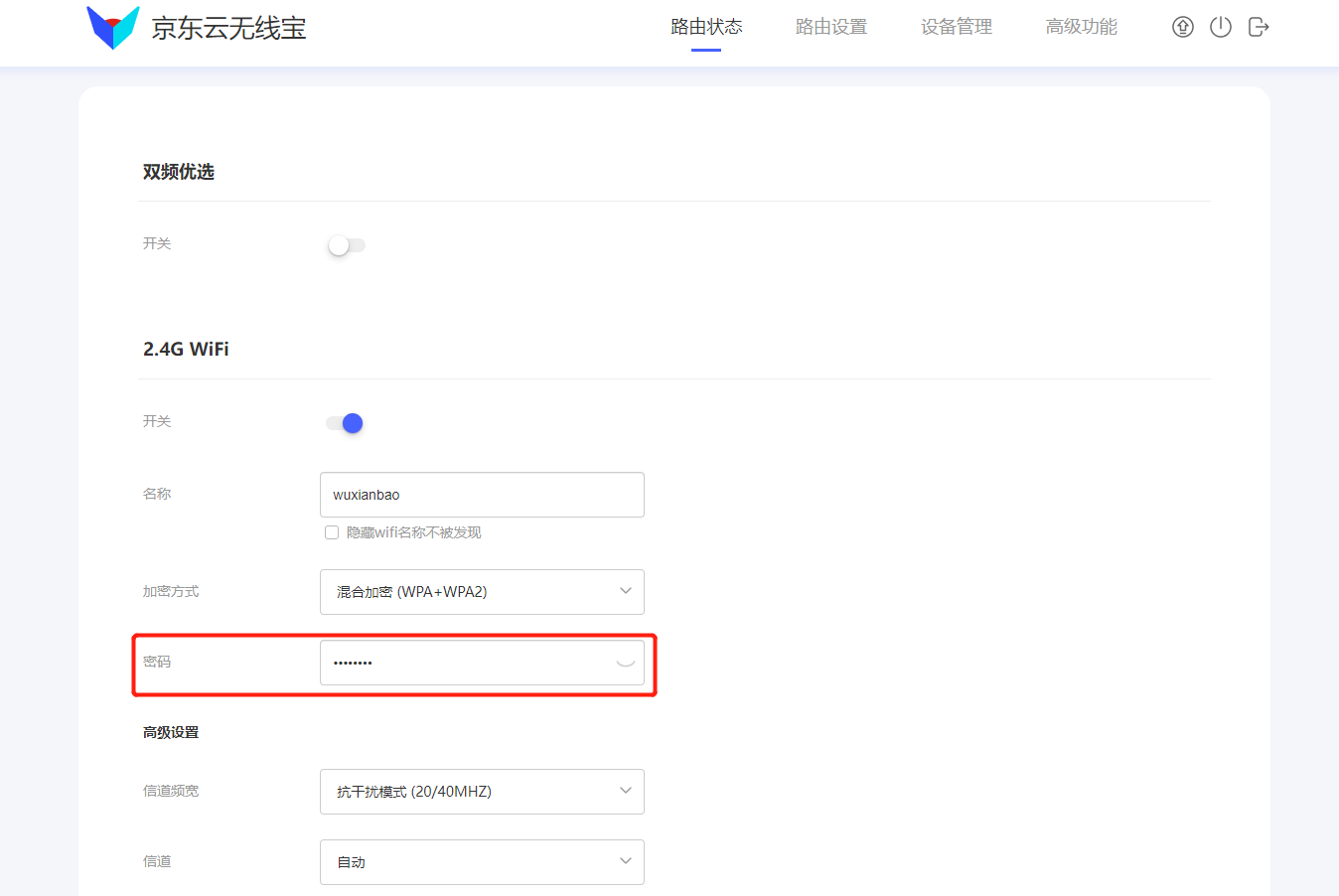
2. 确认黑名单设备列表
如果终端设备被加入到路由器黑名单设备列表中,该终端设备将不允许连接wifi。
确认方法:
登录路由器管理界面后,【设备管理】>【访问控制】查看到黑名单设备列表,如下图:
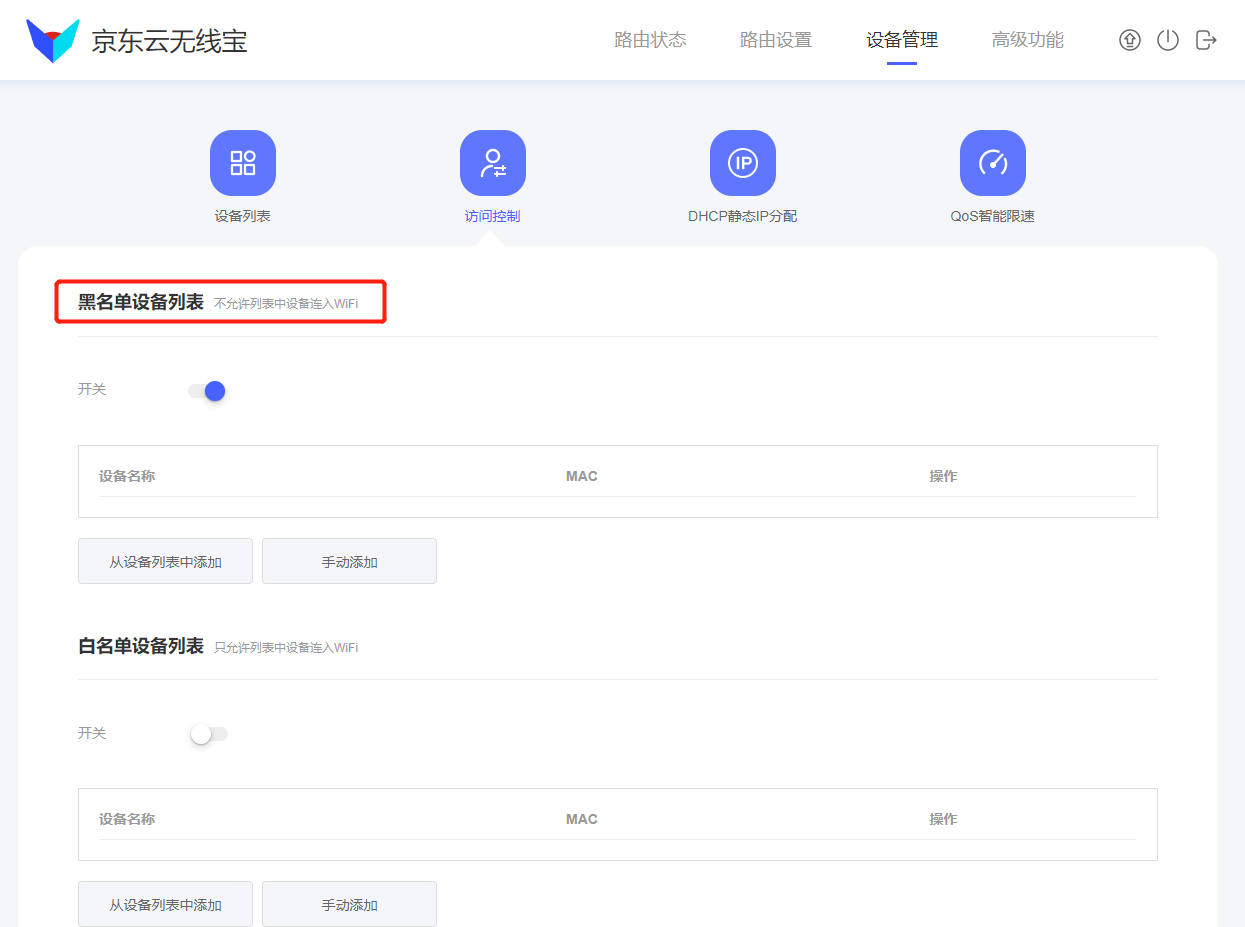
3. 确认无线信号强度
终端设备距离路由器过远或者中间有较多隔墙、障碍物等,导致终端接受的无线信号较弱,从而无法连接上信号,建议将终端设备靠近路由器,在相对正常的距离下连接无线信号。
4. 删除配置文件
如果您之前修改过无线密码,但是没有修改信号名称,则终端上会保存错误的无线配置文件,导致路由器无法连接,请尝试删除配置文件。
设置方法:
a. 终端是Windows 7,右键点击电脑右下角无线信号的【网络图标】,点击【打开网络和共享中心】,找到并点击【管理无线网络】,如下图所示:
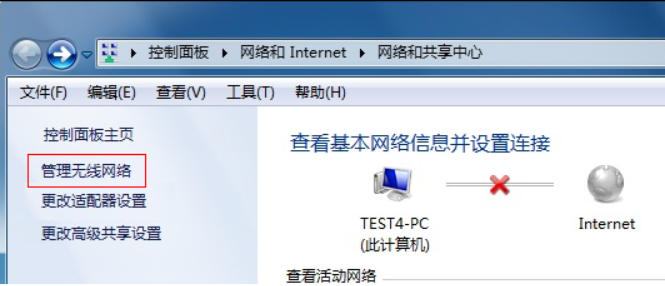
找到需要删除的无线信号,右键点击【删除网络】,如下图所示:
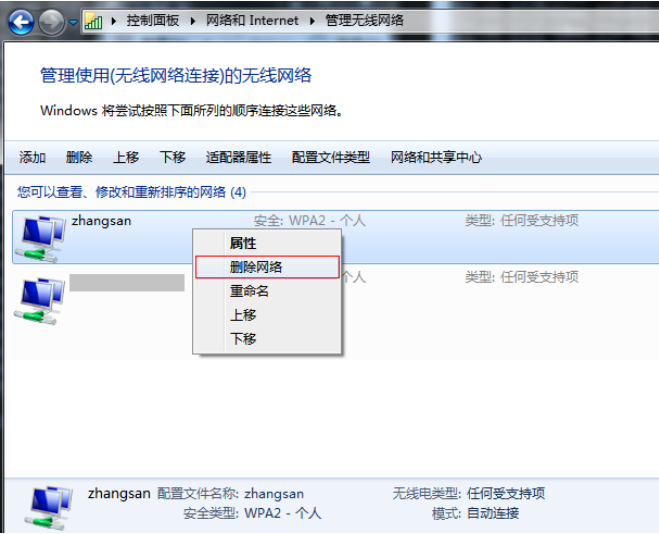
b. 终端是Windows 8/8.1,在信号列表中,找到该信号,右击该信号,选择【忘记此网络】即可删除配置文件,如下图:
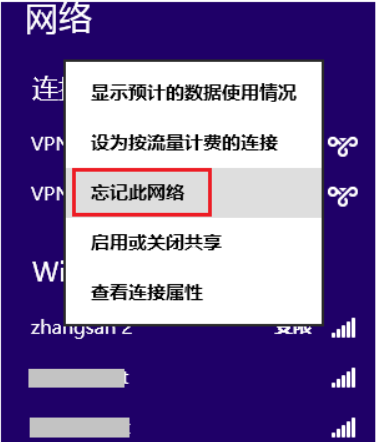
c. 终端是Windows 10,点击电脑桌面右下角无线信号的【网络图标】,点击【网络设置】,如下图:
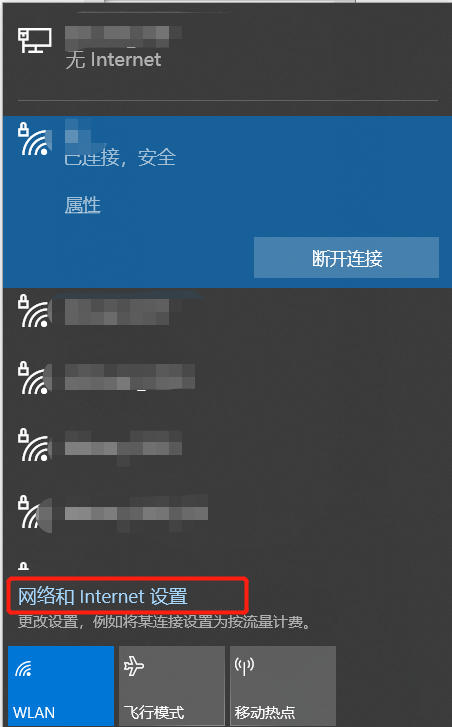
找到并点击 WLAN,点击【管理Wi-Fi设置】,如下图:
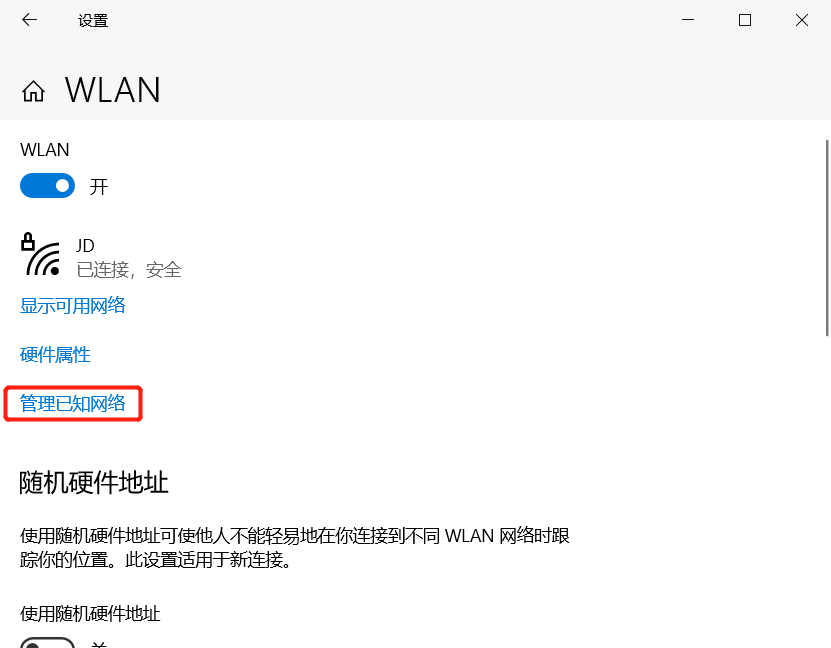
在【管理Wi-Fi设置】页面,找到下面的【管理已知网络】,并点击【忘记】即可,如下图:
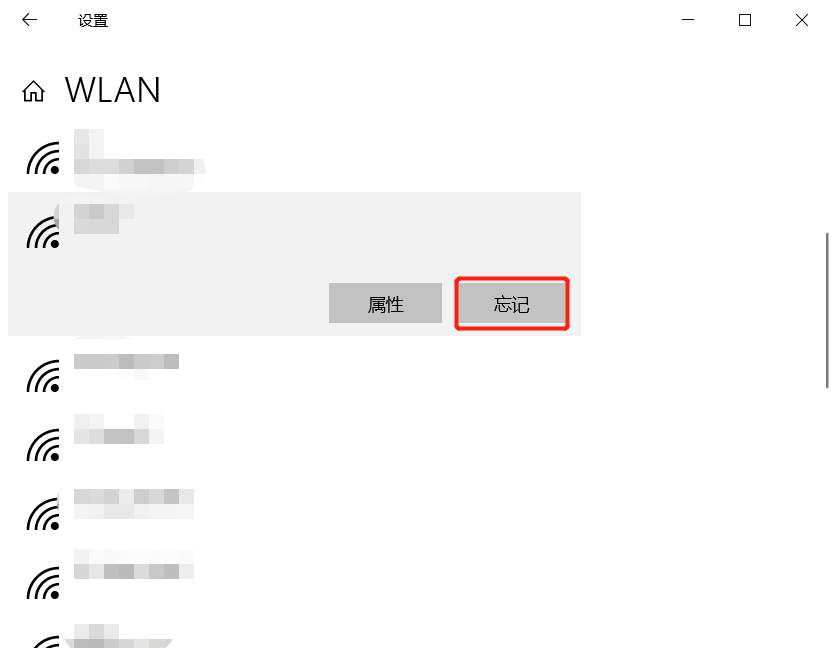
d. 终端是Android,在【WLAN 设置】界面,长按需要删除的无线信号,在弹出的对话框选择【取消保存网络】。如下图所示:
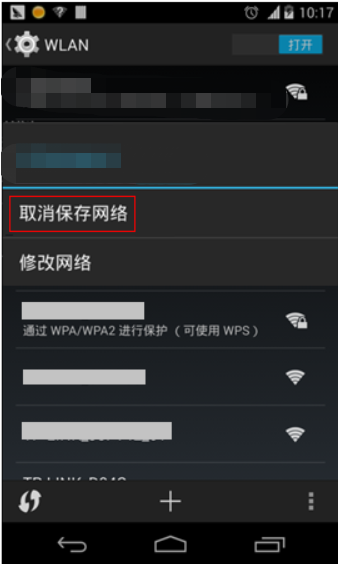
e. 终端是IOS,在【无线局域网(或Wi-Fi)】设置菜单,点击对应无线信号后面显示的【蓝色感叹号】的图标,如下图所示:
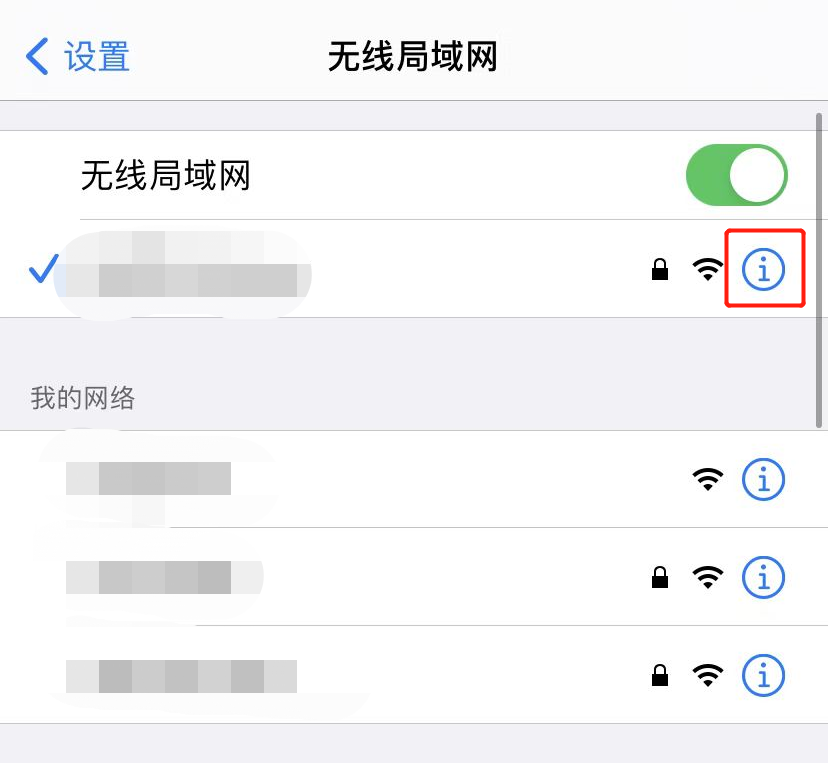
出现信号显示框后,点击【忽略此网络】,如下图所示:
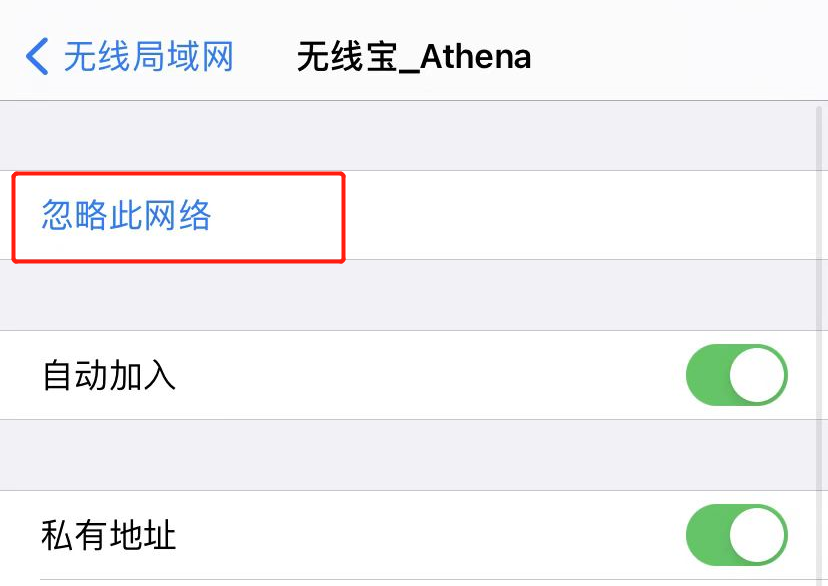
5. 修改路由器无线参数
终端设备不支持路由器设置的无线加密方式,或者无线信号名称包含中文或特殊字符,可能会导致终端无线连接不上。建议修改路由器的无线名称,取消无线加密,再使用终端无线连接,或者修改一下无线密码以及信号强度。
设置方法:
a. 登录路由器界面,在【路由设置】>【wifi设置】界面的左边,可以修改无线参数和信号强度,如下图:
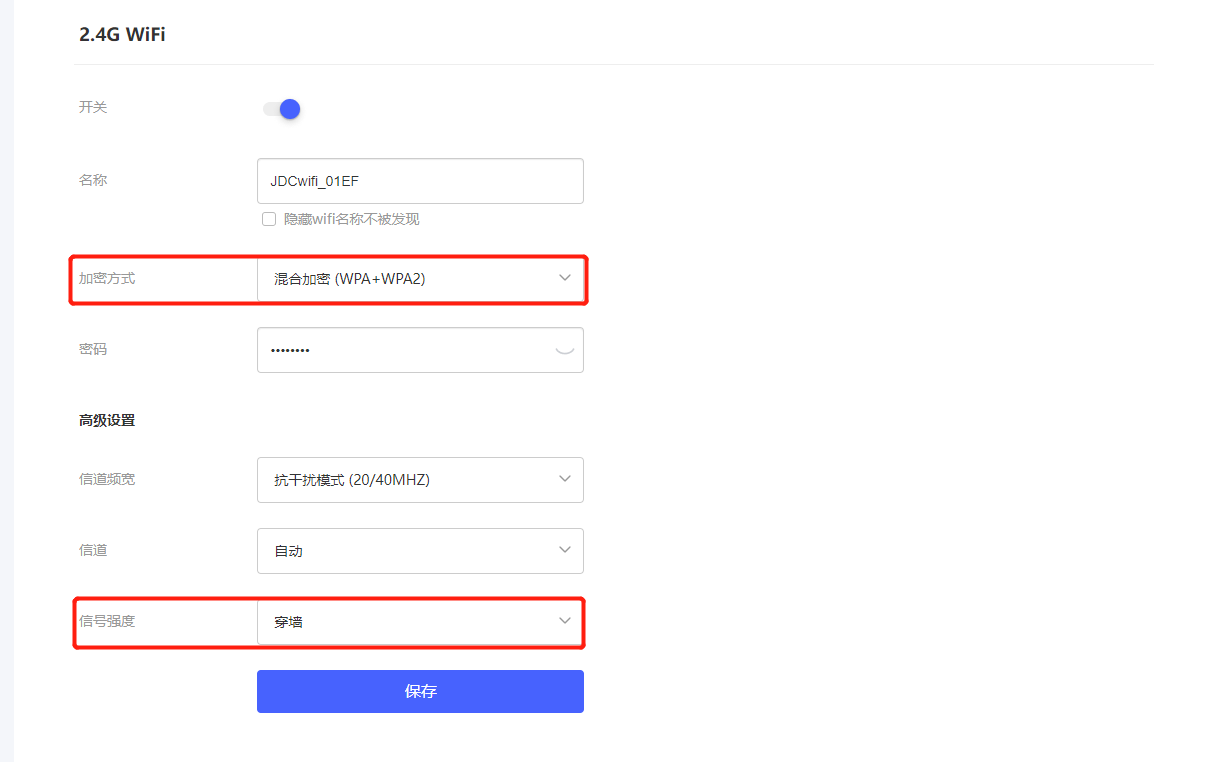
b. 无线宝app内可以点击【工具】>【WiFi设置】,可以进行信号强度修改.
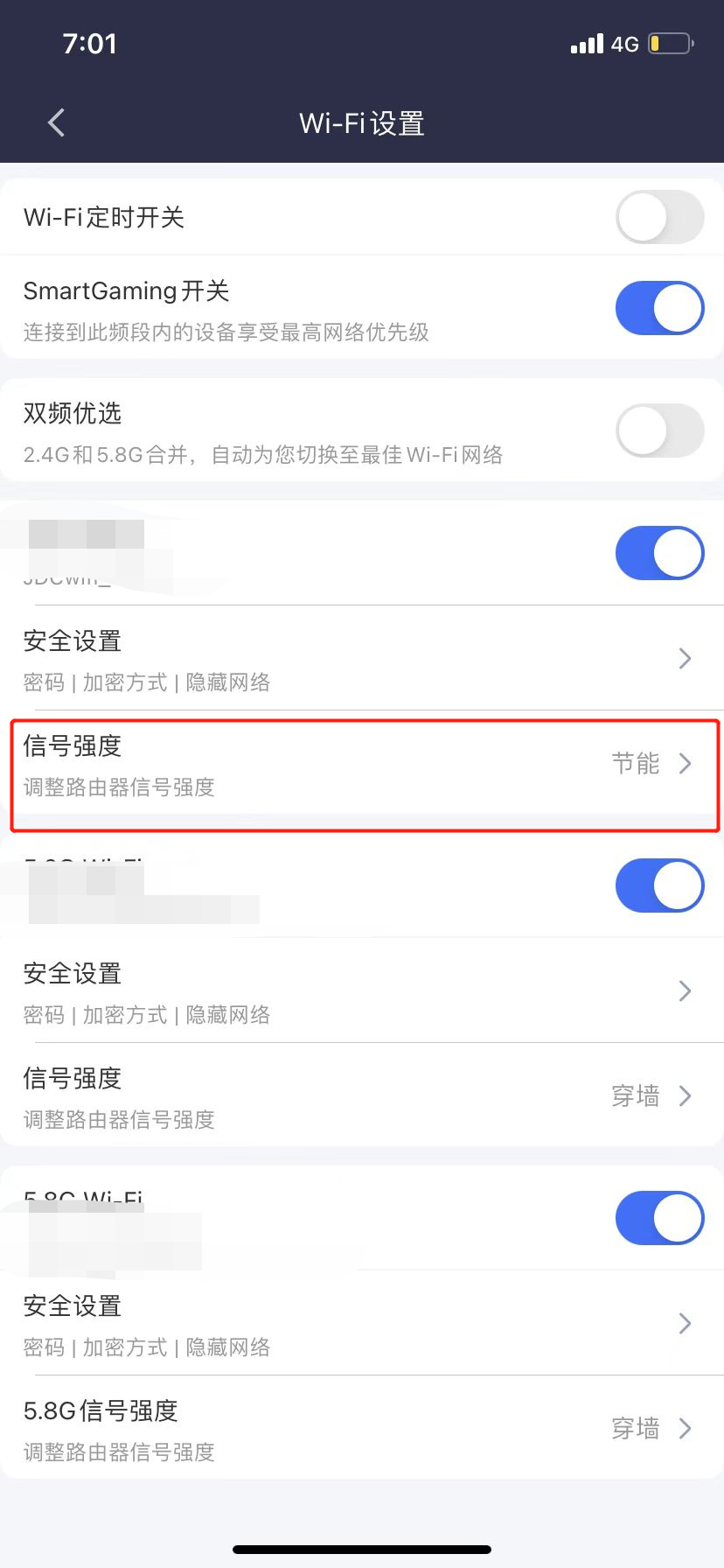
6. 确认已连无线终端数量
连接路由器的无线终端数量是有上限的,如果当前连接了较多的无线终端(已经达到最大值,百台以上),其他无线终端则无法连接路由器的无线信号。建议断开其他无线终端,减少路由器的已连终端数量,再尝试无线连接。
7. 更换其他终端对比测试
使用其他的无线终端连接路由器的无线信号,测试是否可以成功连接。如果其他无线终端可以成功连接无线信号,建议检查终端本身的问题。
如以上方法均无法解决问题,请尝试复位路由器并重新设置。


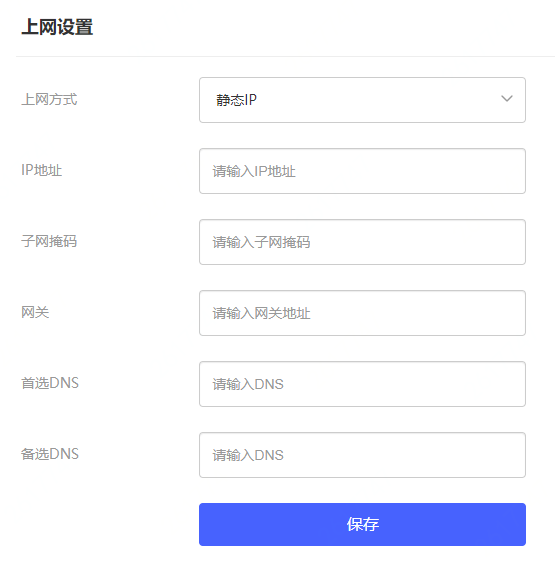

 微信收款码
微信收款码 支付宝收款码
支付宝收款码